Akselerasi perangkat keras merupakan fitur yang mempergunakan hardware komputer untuk mempercepat kinerja proses tertentu, seperti rendering grafis atau pemutaran video. Meskipun fitur ini dapat meningkatkan performa, dalam beberapa kasus, akselerasi perangkat keras dapat menyebabkan masalah, seperti tampilan yang tidak responsif atau crash. Artikel ini akan memandu Anda tentang cara menonaktifkan akselerasi perangkat keras di Windows dan Google Chrome.
Cara Menonaktifkan Akselerasi Perangkat Keras di Windows
Untuk beberapa versi Windows, Anda dapat menonaktifkan akselerasi perangkat keras melalui Pengaturan Tampilan. Berikut langkah-langkah yang dapat Anda ikuti:
Langkah-langkah Menonaktifkan Akselerasi Perangkat Keras di Windows 10:
- Langkah 1: Klik kanan pada desktop dan pilih “Display settings”.
- Langkah 2: Gulir ke bawah dan klik “Advanced display settings”.
- Langkah 3: Klik “Display adapter properties for Display 1”.
- Langkah 4: Buka tab “Troubleshoot” dan klik “Change settings”.
- Langkah 5: Di bawah Hardware acceleration, geser slider ke “None” untuk menonaktifkannya.
Jika opsi pengaturan akselerasi perangkat keras tidak tersedia:
Beberapa versi Windows, atau sistem dengan driver grafis yang lebih baru, mungkin tidak memiliki opsi untuk menonaktifkan akselerasi perangkat keras melalui antarmuka pengaturan standarnya. Dalam kasus ini, menonaktifkan akselerasi harus dilakukan melalui registry editor atau dengan memperbarui pengaturan driver grafis dari Control Panel pabrikan (misalnya, NVIDIA, AMD, Intel).
Menonaktifkan Akselerasi Perangkat Keras di Google Chrome
Google Chrome menggunakan akselerasi perangkat keras untuk memperbaiki kinerja dan pengalaman pengguna. Namun, jika Anda mengalami masalah dengan Chrome, Anda dapat menonaktifkannya.
Langkah-langkah Menonaktifkan Akselerasi Perangkat Keras di Chrome:
- Langkah 1: Buka Google Chrome dan klik tiga titik vertikal di pojok kanan atas untuk membuka menu.
- Langkah 2: Pilih “Settings” dari menu dropdown.
- Langkah 3: Gulir ke bawah dan klik “Advanced” untuk membuka pengaturan lanjutan.
- Langkah 4: Di bawah bagian “System”, cari opsi “Use hardware acceleration when available”.
- Langkah 5: Nonaktifkan opsi tersebut dengan menggeser tombol ke kiri.
- Langkah 6: Restart Google Chrome agar perubahan dapat diterapkan.
Jika Anda masih mengalami masalah setelah menonaktifkan akselerasi perangkat keras di Chrome, pertimbangkan untuk memperbarui browser atau menghapus ekstensi yang dicurigai menyebabkan masalah.
Manfaat dan Risiko Menonaktifkan Akselerasi Perangkat Keras
Menonaktifkan akselerasi perangkat keras dapat memberikan beberapa manfaat, tetapi juga memiliki beberapa risiko yang perlu dipertimbangkan:
Manfaat:
- Mengatasi masalah tampilan grafis dan crash aplikasi.
- Meningkatkan stabilitas sistem.
- Mengurangi beban pada GPU (Graphics Processing Unit).
Risiko:
- Penurunan performa dalam aplikasi yang mengandalkan akselerasi grafis, seperti game dan pemutar video.
- Meningkatkan panas pada CPU saat menangani tugas grafis yang berat.
Tabel di bawah ini merangkum keuntungan dan kerugian menonaktifkan akselerasi perangkat keras:
| Keuntungan | Kerugian |
|---|---|
| Mengatasi masalah grafis | Penurunan performa aplikasi |
| Meningkatkan stabilitas | Peningkatan beban CPU |
| Mengurangi beban GPU | Meningkatkan panas pada CPU |
Kesimpulan
Menonaktifkan akselerasi perangkat keras di Windows dan Google Chrome bisa menjadi solusi efektif untuk masalah performa dan stabilitas tertentu. Namun, lakukan hal ini dengan mempertimbangkan manfaat serta risiko yang mungkin terjadi. Selalu pastikan untuk mem-backup semua data penting sebelum membuat perubahan signifikan pada sistem Anda. Dengan memahami dan mengikuti langkah-langkah yang tepat, Anda dapat mengoptimalkan kinerja komputer Anda sesuai kebutuhan.